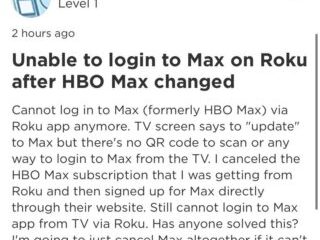Leer hoe u de extensie van een bestandsnaam kunt weergeven of verbergen in Finder op Mac met behulp van deze twee snelle en gemakkelijk toegankelijke methoden.
MacOS verbergt standaard de extensies van bestandsnamen. Dus afbeeldingsbestanden met de extensie .png zullen .png aan het einde van de bestandsnaam weglaten, en apps zullen ook de extensie .app negeren. Ik stel me voor dat dit is gemaakt om de weergave voor informele gebruikers te vereenvoudigen, en daar ben ik helemaal goed in. Ik zie echter graag de extensies van bestanden op mijn bureaublad of in Finder, waardoor ik bestanden anders kan gebruiken, afhankelijk van hun extensie.
Gelukkig is het gemakkelijk om bestandsextensies op Mac voor iedereen weer te geven en te verbergen of gewoon een specifiek bestand.
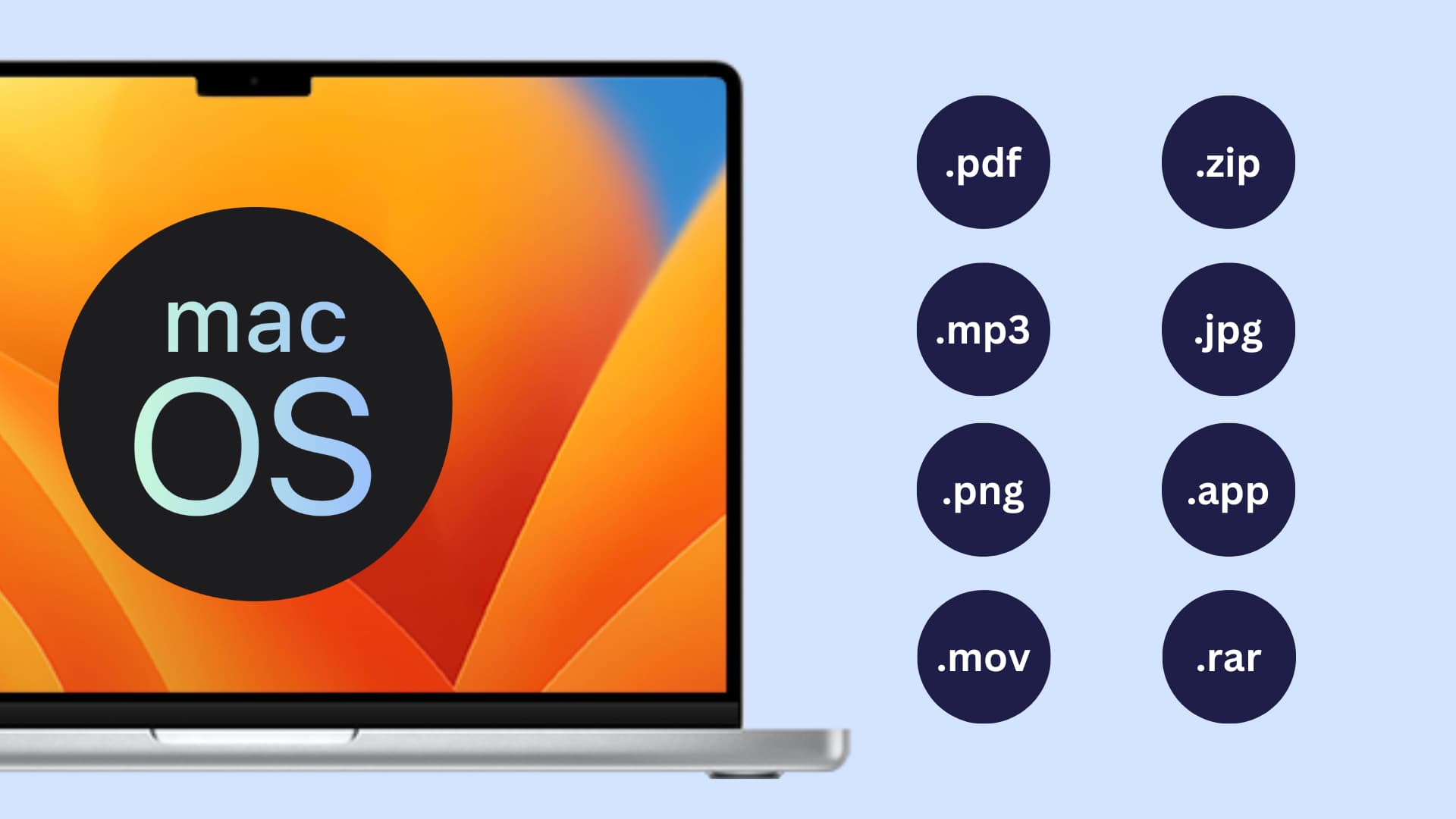
Toon of verberg extensies voor alle bestanden
Open Finder op Mac. Klik op Finder > Instellingen of Voorkeuren in de bovenste menubalk. Ga naar het tabblad Geavanceerd. Vink het vakje aan voor Toon alle bestandsnaamextensies om de extensies voor alle bestanden in Finder te zien. Of verwijder het vinkje bij Toon alle bestandsnaamextensies om geen extensies meer te zien voor alle bestanden in Finder. 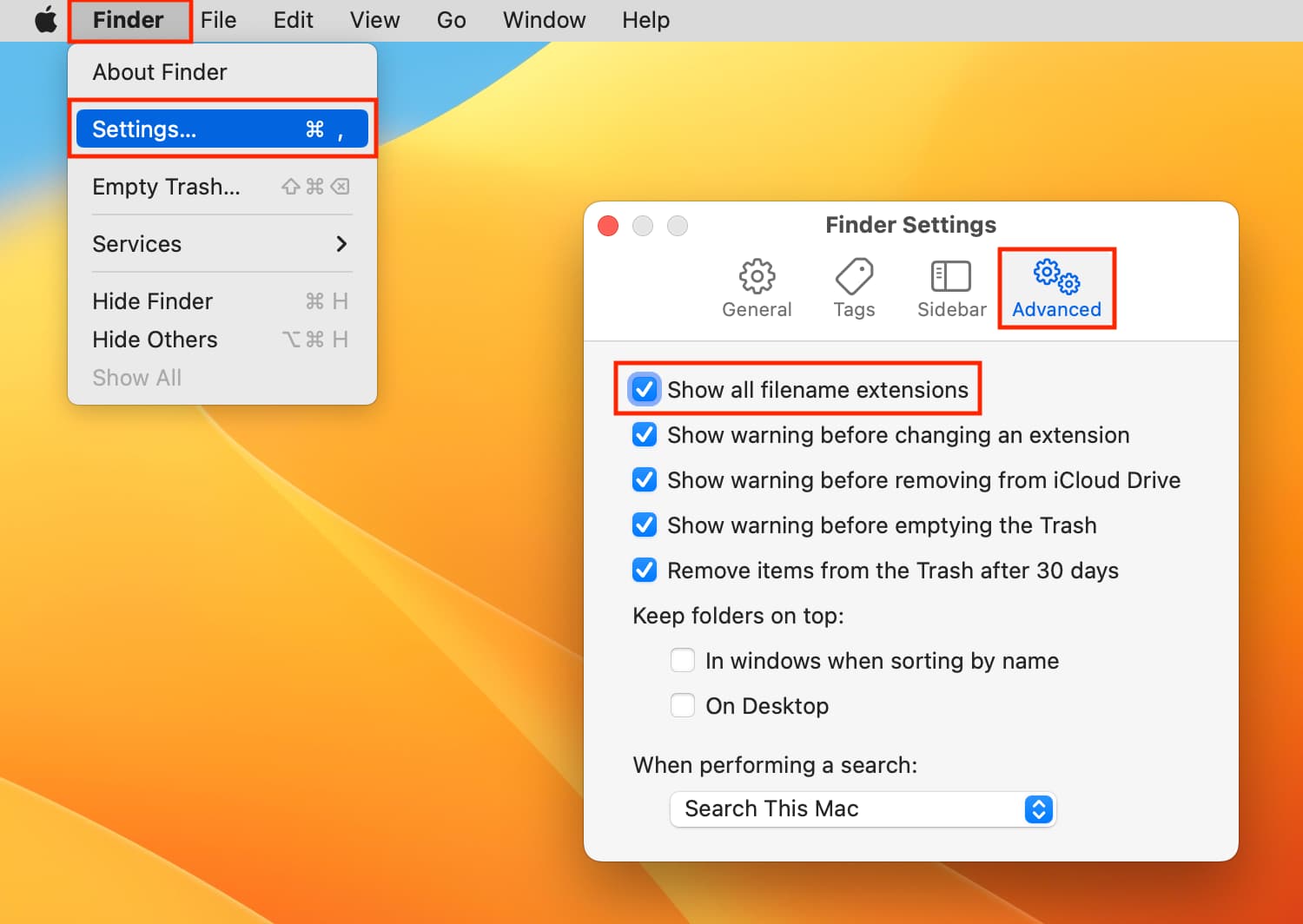
Belangrijk: Zorg er bij het hernoemen van een bestand voor dat u de bestandsextensie niet verwijdert of onnodig wijzigt.
Toon of verberg de extensie voor één bestand
h2>
De mogelijkheid om de extensie voor een enkel bestand te zien of niet te zien, is gerelateerd aan de algemene instellingen voor zichtbaarheid van extensies die we hierboven hebben besproken. Dat betekent:
Als u het vakje voor Alle bestandsnaamextensies weergeven aanvinkt (stap 4), wordt de extensie weergegeven, zelfs voor bestanden waarvoor”Extensie verbergen”is ingeschakeld. Met andere woorden, u verliest de mogelijkheid om extensies per bestand te zien of te verbergen als u besluit om extensies voor alle bestanden weer te geven met behulp van geavanceerde Finder-instellingen. Als u echter het selectievakje voor Toon alle bestandsnaamextensies uitschakelt (stap 5), kunt u de bestandsextensies op individuele basis weergeven of verbergen: Selecteer een bestand in Finder. Klik met de rechtermuisknop en kies Info ophalen of druk op de toetsen Command + I. Haal het vinkje weg voor Extensie verbergen om de extensie van dit bestand te zien. Vink het vakje aan voor Extensie verbergen om de extensie van dit bestand ongedaan te maken. 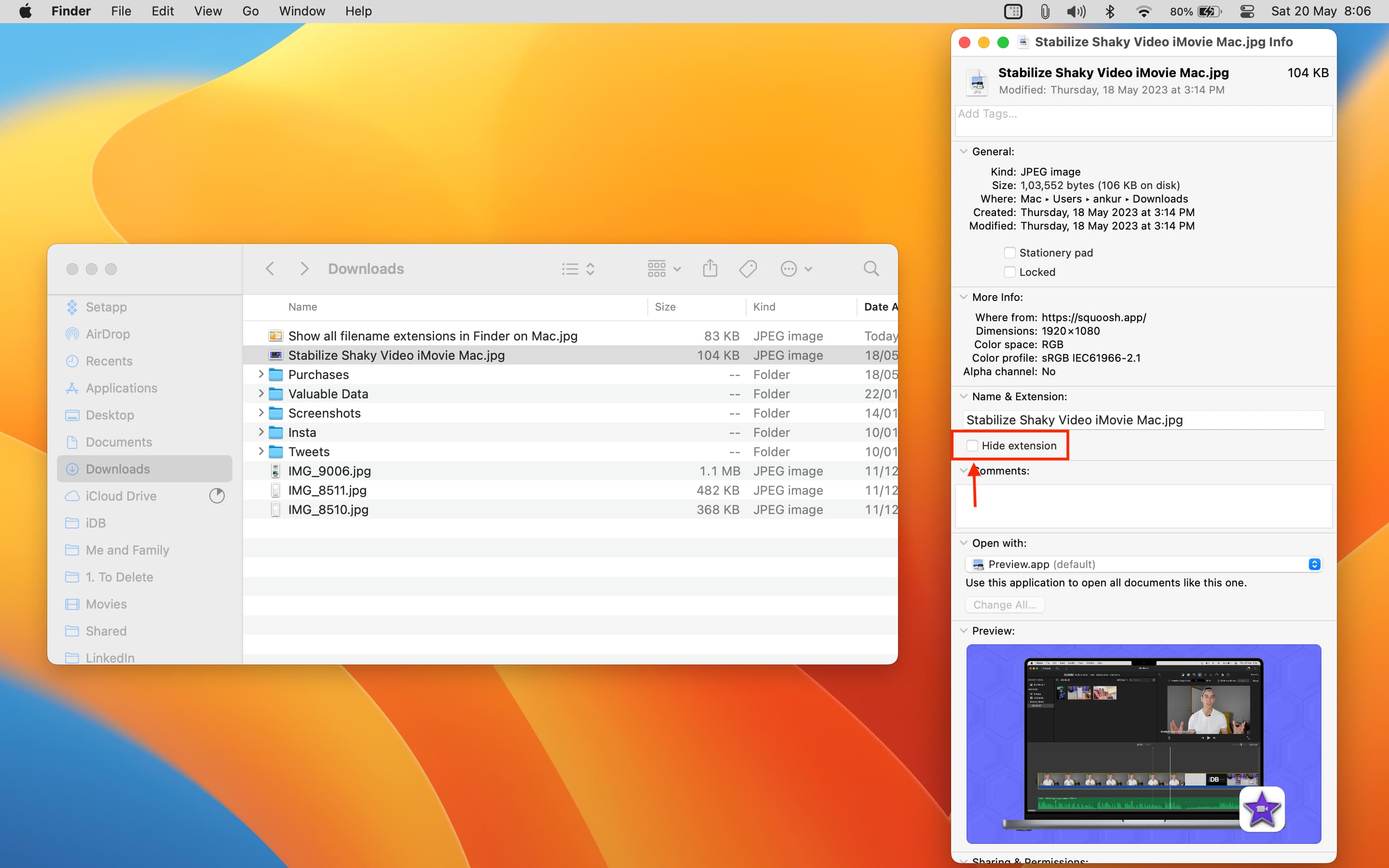
Gerelateerde tips: